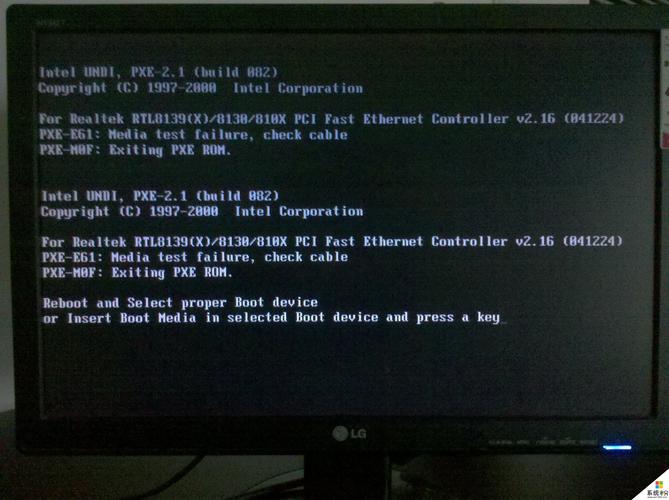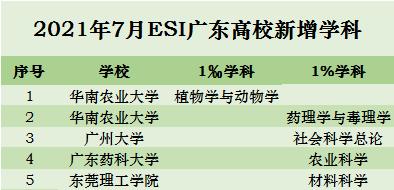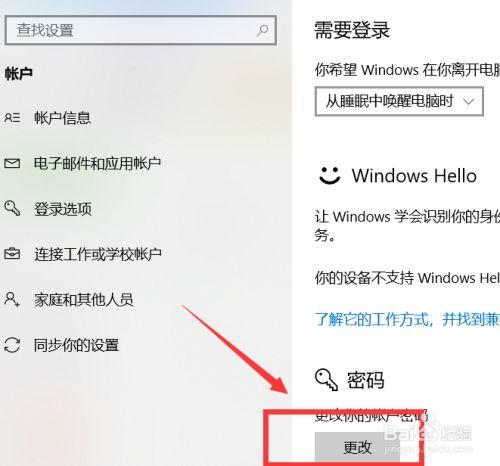
电脑密码要在系统设置中修改,本答案介绍了Windows系统改密码、Mac系统改密码等多个方法,以下是Windows系统更改电脑密码的具体操作步骤:
点击帐户
在Windows设置界面里,找到“帐户”选项,点击它进入其中。
点击登录
在帐户界面里,找到左侧的“登录”选项,点击它进入其中。
点击更改
在登录界面里,点击“密码”选项,点击它右下角的“更改”按钮。
如果您在使用Windows系统的电脑上忘记了登录密码,可以通过以下方法进行重置:
1. 使用管理员账户重置密码:如果您有一个管理员账户,可以使用该账户登录,然后重置您忘记的用户账户密码。具体步骤为:
1)在登录界面,选择管理员账户登录。
2)按下Win + X键,选择“计算机管理”。
3)在计算机管理中,选择“本地用户和组”。
4)选择您忘记密码的用户账户,右键选择“设置密码”。
5)按照提示设置新密码。
2. 使用密码重置磁盘:如果您曾经创建过密码重置磁盘,可以使用该磁盘重置密码。具体步骤为:
1)在登录界面,输入错误密码,系统会提示“重置密码”。
2)插入密码重置磁盘。
3)按照提示操作进行密码重置。
3. 使用安全模式重置密码:如果以上两种方法均不可行,您可以进入安全模式并使用管理员账户或者命令行重置密码。具体步骤为:
1)在登录界面,按下Shift键并点击“重新启动”。
2)选择“故障排除” -> “高级选项” -> “启动设置” -> “重启”。
3)在启动设置中选择“安全模式”或“安全模式带网络支持”,按下Enter键进入安全模式。
4)在安全模式下,使用管理员账户或者命令行重置密码。
需要注意的是,重置密码可能会导致部分数据的丢失,建议在使用前备份重要的数据。